Création d'un environnement de développement Python avec PyCharm + pipenv [Windows 10]
L'environnement Anaconda était suffisant s'il s'intègre dans l'analyse des données, l'apprentissage automatique et l'apprentissage profond, mais je voulais également essayer le scraping et l'utilisation des API.En conséquence, le nombre d'installations de packages que conda n'a pas suivi a augmenté, j'ai donc franchi le pas et suis diplômé d'Anaconda et de Python pur ("".Vanille »PythonJe vais reconstruire l'environnement.Ici, je vais quitter la procédure.
Comment créer un environnement PyCharm + pipenv Python sur Windows 10
Tout d'abord, si Anaconda etc. est inclus, supprimez-le avant d'installer Python ordinaire.
Installation du compilateur C
Lors de l'installation d'un package python tel que numpy, vous avez besoin du compilateur C inclus dans Anaconda.
Vous aurez peut-être besoin d'un compilateur C pour installer les extensions Python. Windows n'est pas fourni avec un compilateur C, donc installez-le séparément si nécessaire.
python japan: installation du compilateur C
Voici comment procéder.
Comment installer le compilateur C
»Vanille »PythonInstallation de
(XNUMX) Installez le programme d'installation python qui correspond au système d'exploitation à partir de ce qui suit.
https://www.python.org/downloads/
Cliquez ici pour le programme d'installation de Python 10 (version 64 mars 3.7.7) via le Web pour Windows10 2020 bits →Programme d'installation Web Windows x86-64
(XNUMX) Après le téléchargement, démarrez-le, cochez "Installer le lanceur pour tous les utilisateurs" et "Ajouter Python xx au chemin", et sélectionnez "Installer maintenant".
Installation de pipenv
① Ouvrez une invite de commandepy -m pip install pipenvEntrer
* Si vous obtenez l'erreur "Impossible de construire des roues car la roue de package n'est pas installée",py -m pip install wheelInstallez la roue avec.
Installez PyCharm
Je me suis référé ici.
Comment installer PyCharm (Windows)
Paramètres pour activer PyCharm + pipenv
Créer un environnement pipenv en tant que projet PyCharm
- Ouvrez PyCharm → Créez un nouveau projet.
- Interpréteur de projet: sélectionnez "Pipenv".
- Spécifiez le Python ordinaire installé sur l'interpréteur de base.
Dans mon cas, "C: \ Users \ username \ AppData \ Local \ Programs \ Python \ Python37 \ python.exe" - Spécifiez le chemin de pipenv installé dans l'exécutable Pipenv
Principalement dans un dossier sous Python.Dans mon cas, "C: \ Users \ username \ AppData \ Local \ Programs \ Python \ Python37 \ Script \ pipenv.exe" - Cliquez sur Créer
Vous pouvez installer le package dans l'environnement virtuel pipenv créé à partir de "Terminal" dans le projet (la valeur par défaut est dans l'onglet inférieur).pip installVous pouvez le faire avec.
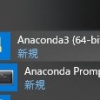




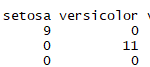





discussion
Liste des commentaires
Il n'y a pas encore de commentaires